電源を入れたのにリンゴマークのまま動かず、時計を気にしながら電話口で何を伝えれば良いか戸惑う瞬間は意外と訪れやすいものです。
この記事では、通話がつながったあとに慌てず症状を伝え、短い時間で解決へ進むための準備と話し方を現場で培ったコツと共に紹介します。
| 項目 | 概要 |
|---|---|
| 伝える内容 | 症状操作手順表示されたメッセージ |
| 事前準備 | 電源周辺機器ネット環境の確認 |
| 便利ツール | スクリーンショットとメモアプリ |
ポイントを押さえるだけで担当者の案内が的確になり、作業再開までの時間が大幅に縮まります。
 Macエンジニア
Macエンジニア通話前にメモアプリへ症状と発生時刻を書き出しておくと、質問に即答できて会話が驚くほどスムーズになりますよ。
Appleテクニカルサポートへ電話してMacの悩みを解決するやり方


Macがフリーズしたり動きが重くなったりすると、パソコンを前に途方にくれた経験は誰にでもあります。そんなとき、Appleテクニカルサポートへ電話をかければ、頼れる先輩と話しているような安心感で問題を解決できます。
この記事では、実体験を交えながら3つの方法をわかりやすくまとめています。自分の環境に合った方法ですぐに相談できますので、ぜひ参考にしてください。
- iPhoneや携帯から直接かける:フリーダイヤルでサクッとつながります
- 固定電話やIP電話からかける:通話料を気にせずじっくり話せます
- Webで折り返し電話を予約する:タイミングを選んで担当者からかけてもらえます
iPhoneや携帯から直接かける


iPhoneや携帯から直接Appleテクニカルサポートに電話をかける方法は、困ったときにすぐ頼れる心強い手段です。手元のスマホだけでOKなので、Macのトラブルに気づいた瞬間にサポート窓口へつながります。
通話料がかかる場合がありますが、番号を入れるだけでオペレーターにつながるシンプルさは大きな魅力です。外出先でも手軽に相談したいときや、すぐに解決したいときにおすすめの方法です。
①電話アプリを開いて0120277535をタップ
ホーム画面の緑色アイコン「電話」をタップします。画面下部のキーパッドアイコンを選ぶと、番号入力画面が出ます。
②Macのシリアル番号をシステム設定で確認
サポートで必要になるシリアル番号はシステム設定からサクッと見つけられます。
画面左上のマークをクリックして「システム設定」を選びます。
左側メニューの「一般」をクリックして、「情報」を選びます。
「シリアル番号」の行に表示された英数字を控えておきます。
古いmacOSでは「システム環境設定」「概要」などと名前が違う場合があります。
③音声ガイダンスでMacを選び担当者につないでもらう
回線がつながるとガイダンスが始まるので、クリアに聞こえるようイヤホンを外してみましょう。
「Macに関するサポートは2番です」などの案内が流れたら、キーパッドで番号を押して担当者につないでもらいましょう。
番号選択後にピピッという音のあと保留音が流れます。そのまま待つと担当者につながります。
ガイダンスの順番や番号は変わることがあります。聞き逃した場合は#を押して案内を繰り返してもらいましょう。
固定電話やIP電話からかける


自宅やオフィスの固定電話、またはIP電話からダイヤルすると、スマホの電波を気にせず安心して通話できます。通話品質が安定しやすいので、トラブルの説明もスムーズに進められます。
通話料がかかることもありますが、長めのやり取りや複数人で聞き取りやすさを重視したいときにぴったりです。手元にMacの情報をメモしておくと、スムーズに案内してもらえます。
①市外局番なしで0120277535をダイヤル
固定電話の受話器を持ち上げて、発信音「ツー・ツー」が聞こえるのを待ちます。
発信音が確認できたら、0120277535をダイヤルします。市外局番は不要なので数字だけを入力してください。
IP電話を使う場合は市外局番が必要なことがあります。契約内容をチェックしてからダイヤルしましょう。
②保留音のあいだにMacの購入日とOSバージョンをメモ
画面左上のマークをクリックして「このMacについて」を選びます。
ここで表示されるOSバージョンをメモアプリなどに書き留めておきましょう。
「このMacについて」の「概要」タブでシリアル番号をコピーして、Safariでcheckcoverage.apple.comを開きます。
Apple IDでサインインすると購入日が出るので、こちらもメモに残してください。
③担当者にトラブルの再現手順を落ち着いて伝える
まずは深呼吸してリラックスしましょう。落ち着いて、いつどのように問題が起きたかを順番に説明すると、担当者さんも助かります。
- 操作手順:メニューバーやアプリ内でどのボタンを押したかを順番に伝えます。
- 発生タイミング:起きたタイミングや再現頻度を具体的に教えます。
- スクリーンショット:Shift+Command+3で撮影してデスクトップに保存した画像を予め準備します。
- エラーログ:アプリ「コンソール.app」で直近のエラーをコピーしておくと話が早く進みます。
こうした情報が揃っていると、状況をすぐに把握してもらえて、解決までの時間がグッと短くなります。
Webサイトから電話予約して折り返しをもらう
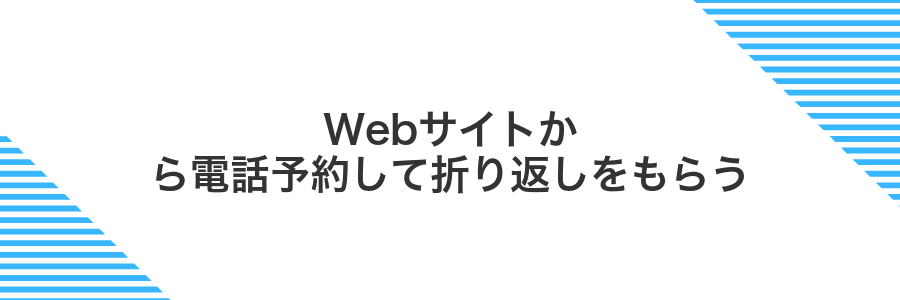
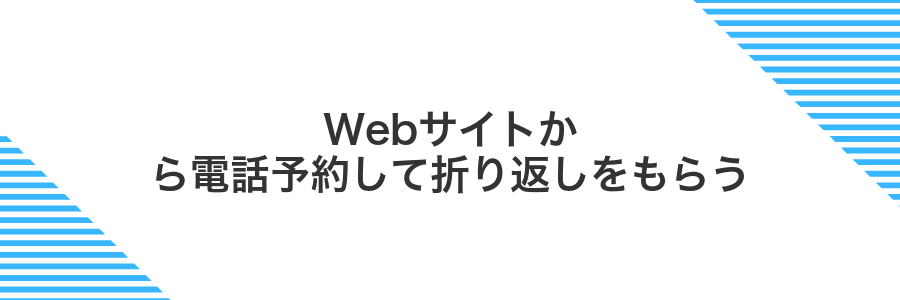
Webサイトから電話予約をすると、混雑時でも折り返しを待つだけでOKです。手元にMacのシリアル番号とOSバージョンを用意してください。
ブラウザでsupport.apple.com/jp/contactを開いて、Macサポートの予約を選んでください。
シリアル番号とOSバージョンをフォームに入力して、詳細な製品情報ページに進んでください。
希望の折り返し時間帯をカレンダーから選んで、連絡先の電話番号を入力してください。
入力内容をチェックして送信ボタンを押すと、折り返し予約が完了します。
①公式サポートページでMacを選ぶ
ブラウザを開いてsupport.apple.com/ja-jp/contactにアクセスします。
ページ中央の「製品を選択」欄にあるMacのアイコンをクリックします。
Macを選ぶと、Mac専用のサポートメニューがパッと表示されます。
②折り返し電話の希望時間を入力
表示された時間帯リストから、自分のスケジュールに合うものを選びます。仕事終わりや休日の空いている時間を思い浮かべながらタップしてください。
開始時間と終了時間を入力欄にそれぞれ設定します。あまり狭い時間帯に絞ると予約が取りづらくなるので、なるべく2~3時間程度の余裕をもたせるのがコツです。
時間帯は広めに設定すると希望が通りやすくなります。
③SMSの確認リンクをタップして予約完了
SMSアプリを開いてAppleサポートから届いたメッセージを探します。送信元や件名を確認しながらリンクをタップしてください。
リンクをタップすると既定のブラウザが起動し、予約完了の画面が表示されます。この画面が出れば手続きは完了です。
注意SMSのリンクには有効期限があります。届いたらなるべく早めに開いてください。
電話サポートを100%活かしてMacライフをもっと楽しむコツ


電話サポートを上手に使いこなせると「あれ?どうしよう」が「あ、解決!」に変わります。さらにサポートアプリやスクリーンショット、AppleCare+を組み合わせると、もっと快適にMacライフが楽しめるようになります。
| 応用テクニック | 役立つ場面 |
|---|---|
| サポートアプリでチャット併用 | 急いでいるときや画像を送って説明してほしいときに便利です。 |
| スクリーンショット&ログ準備 | エラーや動作の再現方法をスムーズに伝えたいときに役立ちます。 |
| AppleCare+でまとめて安心 | 電話サポートと修理を一括で頼みたいときにぴったりです。 |
サポートアプリでチャットと電話を使い分ける
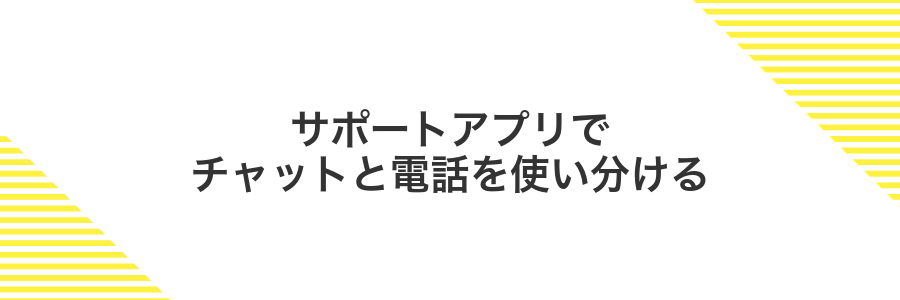
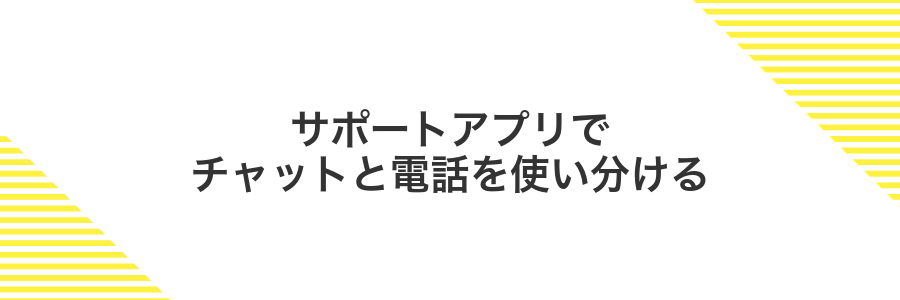
Appleサポートアプリを入れておくと、チャットと電話をその場の状況に合わせてスムーズに切り替えられます。ちょっとした操作確認ならチャットでサクッと質問、複雑なトラブル相談は電話でじっくり聞いてもらうと安心です。
- チャット:画面のスクショやエラーメッセージをそのまま送れるので、目で見て状況を伝えやすい。
- 電話:声のトーンやリアルタイムのやりとりで、細かいニュアンスまでしっかり伝えられる。
- 切り替え:チャット中にもっと詳しく話したくなったら、そのまま電話リクエストもできる。
AppleサポートアプリをAppStoreで入れる
DockにあるAppStoreのアイコンをクリックします。
画面上部の検索欄をクリックしてAppleサポートと入力し、Enterキーを押します。
一覧に出た公式Appleサポートアプリを見つけて、入手ボタンをクリックします。
Touch IDかApple IDのパスワードで認証すると、自動でダウンロードが始まります。
Apple IDでサインインしていないと入手ボタンが表示されないことがあります。
トピックを選んで今すぐチャットを開始
アプリを開いたら並んでいるサポート項目の中から、バッテリーやソフトのトラブルなどいちばん近い相談内容をタップします。
トピックページを下にスクロールすると青い「チャットを開始」ボタンが出てくるので、そっとタップします。
「Macが起動しません」など、困っている状況を短く入力して送ると、すぐにチャットが始まります。
必要になったらそのまま電話に切り替える
チャットで伝えにくいときは、そのまま声で話すと理解が早まります。
画面右上の「…」アイコンをタップしてメニューを表示します。
メニュー内の「電話に切り替える」ボタンを押します。
自動で発信画面に切り替わるので承認して通話を始めます。
スクリーンショットとエラーログを準備して時短
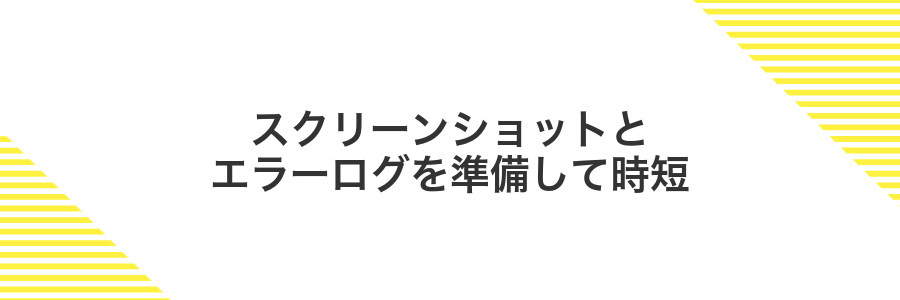
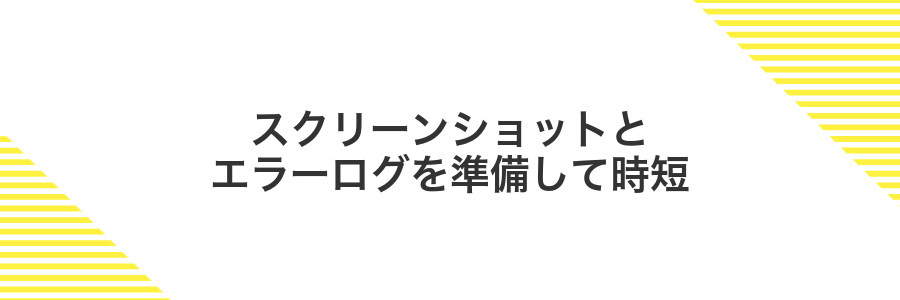
電話サポートで時間を節約したいなら、スクリーンショットとエラーログを事前に用意すると伝わりやすくなります。
- 状況が視覚的に伝わる
- 原因を探る手間がぐっと減る
- サポート担当者との会話がスムーズになる
キーボードでShift⌘4を同時に押すと十字カーソルが表示されます。
問題が起きている部分をドラッグして囲むと、自動でデスクトップにファイルが生成されます。
Launchpadからコンソール.appを開き、左側の「クラッシュレポート」を右クリックして書き出します。
ログには個人情報が含まれる場合がありますので、送信前に確認しましょう。
Shift⌘4で問題箇所を撮影してデスクトップに保存
画面上に十字マークのカーソルが現れます。狙った部分だけを撮りたいときの準備です。
クリックしたままマウスかトラックパッドを動かして、問題箇所を囲むように選択します。枠を調整するときはゆっくりドラッグすると便利です。
クリックまたは指を離すと「カシャッ」と音が鳴り、選んだ範囲が画像としてデスクトップに保存されます。
撮影音が聞こえなくても正常に保存される場合があります。見当たらないときはデスクトップを確認してください。
コンソール.appで直近のクラッシュログをエクスポート
Commandスペースを押してSpotlightを開き、Consoleと入力してEnterキーを押します。
左側のサイドバーでユーザ診断レポートまたはクラッシュレポートを選び、検索欄にCrashと入れて最新の項目を右クリックし、エクスポートを選択します。
担当者に共有して説明時間を短縮
デスクトップ上で右クリック→新規フォルダ作成を選び、Shift⌘4で撮った画像とConsole.appで書き出したログをドラッグで入れます。
まとめたフォルダを右クリック→「”フォルダ名”を圧縮」を選択し、zipファイルを作成します。
iCloudドライブかDropboxにzipをドラッグ&ドロップし、共有リンクを取得します。
使用中のAppleサポートアプリのチャット画面を開き、取得した共有リンクを貼り付けて送信します。
AppleCare加入で修理と電話サポートをまとめて安心
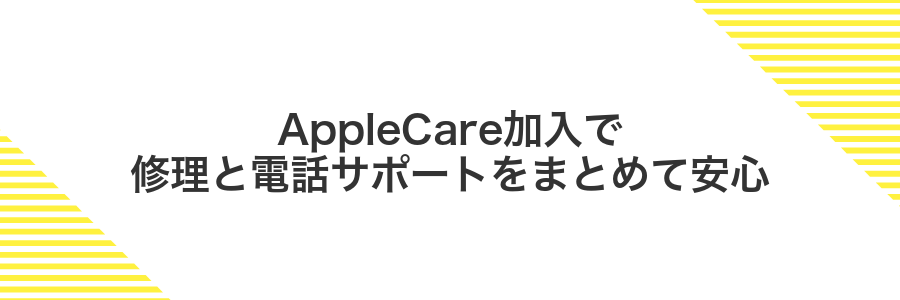
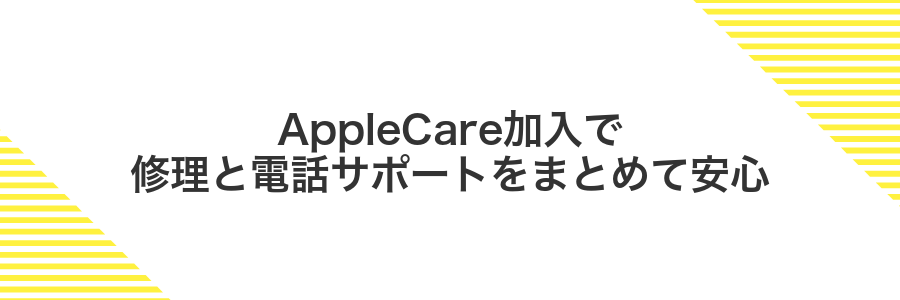
AppleCare+に加入しておくと、故障やトラブルで不安なときにまとめて頼れる安心感が手に入ります。
- ハードウェア保証期間が延長:購入後3年以内なら無料で修理サービスを受けられることがあります。
- 電話サポートの利用時間が長くなる:購入後3年以内、何度でも専門スタッフに相談できます。
- バッテリーサービス保証:バッテリーの劣化が一定以上なら無償交換が可能です。
実際に加入していると、急にキーボードが反応しなくなったときやバッテリーのもちが気になるときに、すぐにAppleへ電話して状況を説明できるのが心強いです。
システム設定でサービスとサポートの状況を開く
画面左上のリンゴマークをクリックして「システム設定」を選んでください。
設定画面左側のリストから「サービスとサポート」をクリックすると、契約状況やサポート期限が表示されます。
OSのバージョンによっては「システム環境設定」と表示される場合があります。
購入期限内ならAppleCare+をオンラインで申し込む
Macを安心して使い続けるためにAppleCare+を申し込むのはとてもおすすめです。オンラインなら自分のペースで手続きできるので、じっくり落ち着いて進められます。
Safariなどで support.apple.com/jp/terms/applecareplus を開いてMac用のAppleCare+ページを表示します。
画面の案内に沿って自分のMacモデルを選び、システム設定>「情報」で確認したシリアル番号を入力します。
入力後に表示される保証状況画面で「AppleCare+の申し込み可能期間」が残っているかチェックします。
Apple IDでサインインし、クレジットカード情報を入力して「購入する」をタップします。セキュリティコードも忘れずに入力してください。
登録したメールアドレスにAppleCare+購入完了の案内が届くので、内容を確認して大切に保管してください。
故障時に無償電話サポートと宅配修理を頼める
AppleCare+に加入すると、Macが急に動かなくなっても電話で相談できるだけでなく、自宅から手間なく修理に出せます。
0120-277-535へ電話して、Macのシリアル番号と故障の症状を伝えながら「宅配修理をお願いします」と伝えます。
数日以内にAppleから専用のダンボール箱と送り状が届くので、配送業者が来る前に内容を確認しておきます。
Macの電源を切り、付属ケーブルや同封書類を箱に入れたら、配送業者に渡して発送完了です。
修理が終わるとAppleから発送連絡メールが届くので、あとは自宅で受け取るだけです。
保証期間外は宅配修理が有料になるので、早めに状況をチェックしましょう。
よくある質問


- フリーダイヤルは通話料がかかる?
フリーダイヤルは無料に感じますが、携帯電話や一部の回線からかけるとキャリア側の通話料が発生することがあります。実際にiPhoneからかけたら月末にプラン外通話料がかかって驚いたことがあるので、できるだけ固定電話やIP電話を使うと安心です。
- サポート受付は何時まで開いている?
平日は午前9時から午後9時まで、土日祝日は午前9時から午後6時まで受け付けています。以前ギリギリ午後8時55分に電話したときも対応してもらえたので、遅くなりそうなときは時間内に余裕をもってかけるのがおすすめです。
- シリアル番号がわからないときはどうする?
システム設定の「一般」→「情報」を開くとシリアル番号が表示されます。もし起動できない場合は本体裏面や購入時の箱にも記載があります。それでも見つからないときは、ターミナルで
system_profiler SPHardwareDataTypeと入力すると確認できました。- 英語のガイダンスに切り替わったらどうすればいい?
ガイダンスが英語になってしまったら、案内に従って数字の「2」を押すと日本語案内に戻せます。電話をかけたとき緊張して間違えた経験があるので、「日本語でお願いします」と伝えるのも手軽です。
- 修理依頼後の進捗はどこでチェックできる?
Appleサポートアプリの「修理状況」を開くと最新情報が見られます。配送修理の場合はメールで届くトラッキングIDを宅配業者サイトに入力して調べると、手元に届くまでの流れが把握できました。
フリーダイヤルは通話料がかかる?
- フリーダイヤルは通話料がかかる?
-
原則としてフリーダイヤル(0120番号)は通話料がかかりません。ただ携帯電話・格安スマホ・IP電話では自社プランに応じた料金が発生することがあります。私も格安スマホからかけたところ通話料が請求されて驚いた経験があるので、契約中の通信会社の料金表を確認してからかけると安心です。
サポート受付は何時まで開いている?
- サポート受付は何時まで開いている?
-
電話サポートは平日・祝日が9:00から21:00まで、土日が9:00から18:00までです。夕方は混みやすいので、なるべく午前中にかけると待ち時間を短くできますよ。
シリアル番号がわからないときはどうする?
- シリアル番号がわからないときはどうする?
-
シリアル番号はメニューバーのAppleマークから「このMacについて」を開くと確認できます。
もし画面が起動しない場合は、本体の裏面や購入時の箱、レシートにも記載があるのでチェックしてみてください。
古いモデルでは刻印が小さいことがあります。ライトをあててよく探してみてください。
プログラマー向けの裏ワザとしてターミナルでsystem_profiler SPHardwareDataType | grep “Serial Number”を実行すると、コマンド1行で見つけられます。
英語のガイダンスに切り替わったらどうすればいい?
- 英語のガイダンスに切り替わったらどうすればいい?
-
もしガイダンスが英語になってもあわてずに、まず「*」を押してメニューを最初から流しなおしてみてください。それで日本語案内が流れることが多いです。
それでも英語案内が続くときは、一度電話を切って数秒後にかけ直すと、日本語ガイダンスにつながりやすくなります。
または英語サポートにつながってしまっても、「日本語でお願いします」と伝えると、日本語担当につないでくれるので安心してください。
修理依頼後の進捗はどこでチェックできる?
- 修理依頼後の進捗はどこでチェックできる?
-
修理の申し込みが終わったら、Appleサポートのオンライン修理状況確認ページかサポートアプリで状況を見られます。オンラインでは修理受付番号を入力すると、受付中や検査中など今のステータスが表示されて安心です。
スマホやiPadならAppStoreから「Appleサポート」を開いて「修理のステータス」を選ぶだけでOKです。修理番号を登録するとプッシュ通知で進捗が届くので手軽に確認できます。
まとめ


ここまで読んでいただいてありがとうございます。Macのトラブルを電話サポートで解決する基本的な流れは以下のとおりです。
- 電話をかける:0120-277-535に連絡してMacの状態を伝えます。
- 必要な情報を用意する:シリアル番号やOSバージョンをメモしておくとやり取りがスムーズです。
- スクリーンショットとログを送る:問題箇所の画像やログを共有すると解決が早くなります。
これだけ押さえれば安心して電話サポートを活用できます。次は実際にかけてみて、困ったときにスムーズに助けを得ましょう。もっと楽しいMacライフを楽しんでくださいね。
